Содержание
Мыши A4Tech серии X7 имеют драйвера, которые могут изменять функции кнопок мыши и создавать макросы, автоматически выполняющие те или иные действия. В упаковке должен быть диск, внутри которого есть установочный файл этого драйвера.
Если диска не обнаружилось, то вы всегда сможете скачать его на официальном сайте, указав точную модель своей мыши. При открытии программы, в небольшом окне будет показан простенький интерфейс и ваша мышь.
По бокам расположены вкладки, отвечающие за функции кнопок в мышке. На светящуюся кнопочку (6), с помощью которой можно переключать профили DPI, нельзя биндить функции, зато можно менять DPI мыши от 200 до 2000.
Другие кнопки функциональнее: «Screen Capture Tool» — скриншотер. «Функция 16 в 1» — что-то типа макроса, но проще. «Клавиатура» — выбрать клавишу на клавиатуре. «Мышь» — левая кнопка может быть правой, правая средней и так далее. «Интернет» — полезные функции для веб-серфинга (вперед, назад, обновить и т.д.). «Мультимедиа» — регулятор громкости, переключатель треков, играть/пауза. «Выполнять программу» — тут итак все понятно. «Комбинация клавиш» — тут тоже ничего сложного. «Офис» — для работы в текстовых редакторах. «Система» — можно выключить компьютер, запустить калькулятор. «Выбрать макрофайл» — выбрать готовый или самодельный макрос. «Макро менеджер» — создание макросов. Стрелка, указывающая на мышь, позволяет применить настройки. Сверху можно выбрать готовый файл конфигурации или создать/сменить профиль.
Рад видеть Вас дорогие читатели, давайте сегодня поговорим о том, как настроить X7. Далее будет представлена инструкция по установке программного обеспечения Oscar Mouse Editor.
Небольшое содержание:
- Удаление старых версий программы;
- Установка программного обеспечения;
- Подключение к ПК;
1. Удаление старых версий программы Oscar Mouse Editor.
Для дальнейшей правильной установки и настройки нашей мышки, необходимо убедится, что на компьютере не установлено ни каких старых версий программы. Для этого воспользуемся стандартным инструментом windows «Установка/удаление программ». После удаления желательно почистить реестр (можно с помощью CCleaner) и перезагрузить компьютер. Так как, мог остаться мусор когда вы устанавливали игры на компьютер.
2. Установка программного обеспечения Oscar Mouse Editor.
Ставим диск в дисковод, если диска нет, то скачать Oscar Mouse Editor бесплатно, можно у нас на сайте. Следуем указаниям помошника:
Выбираем наш тип мышки, в данном случае с 7 кнопками или 10. Рассмотрим на примере с 7 кнопками. Кликаем на картинке.
Далее нажимаем «Install Software»
Ждем распаковки…
Следуем «Далее»
Соглашаемся с условиями лицензионного соглашения и жмем «Далее»
Жмем «Установить»
Ждем установку…
Жмём «Завершено»
Так как была установлена галочка, программа автоматически запускается
3. Подключение мышки к ПК.
Проделав все выше описанные операции теперь можно подключать нашу мышку к компьютеру посредством USB порта. Компьютер увидит мышь и теперь можно работать с ней. Если ПК мышь не видит, то попробуйте вытащить USB и воткнуть его в другой порт.

Игровые мыши модельного ряда X7 от компании A4Tech до сих пор славятся отличным соотношением цена-качество. При невысокой цене устройство обладает всеми качествами, присущими лучшим геймерским мышам и, главное, при её использовании игрок получает неоспоримое преимущество над противниками в одиночной или сетевой игре. Это связано с тем, что разработчики предусмотрели программирование кнопок мыши посредством утилиты Oscar Mouse Editor. Что это за инструмент и каким образом с его помощью раскрыть весь потенциал стильного многокнопочного манипулятора, сегодня и разберемся.
Краткое описание
С OSCAR Mouse Editor геймер, не владеющий программированием, волен перепрограммировать любую кнопкой по своему усмотрению. Причем клавишам можно задавать не ограниченные производителем устройства или разработчиком ПО команды. Кнопки могут выполнять роль любой кнопки на ПК, запускать макросы (скрипты), написанные юзером или скачанные с сервиса обмена ими.
Для написания сложных и длинных сценариев геймеру следует владеть азами программирования, логики и алгоритмизации, ведь без знания логических команд, их комбинаций, условий и циклов сложной мини-программы не состряпать.
С редактором довольно легко написать свой скрипт и назначить его запуск любой клавишей мышки X7 от A4Tech, а также отправить готовый сценарий друзьям. В нем присутствует небольшая библиотека готовых скриптов, кои послужат образцом для написания собственных или станут помощниками, например, в быстрой скупке определённого оружия и инвентаря в CS одним кликом. Программа подходит для следующих моделей ряда X7:
- X-740H;
- XL747H;
- X-740H;
- XL-747H;
- X-710H;
- X-710BH;
- X-750H;
- XL-750BH;
- X-720H;
- XL-720H;
- X-760H;
- XL-760H.
Скрипт – что это такое?
Раз пошла речь о скриптах, необходимо ясно представлять, что он собой значит и чем отличается от приложения. Скриптом называется специальный формат файла (обычно текстовый), который приложение (в данном случае, Оскар Едитор) воспринимает, как сценарий к действию. Иными словами – это миниатюрная программа, состоящая из последовательности текстовых команд. Особенностью крипта является функция его сохранения во встроенную в мышку память. После записи макроса в память манипулятора (запрограммировав клавишу мыши) он будет выполнять сценарий на любом компьютере, даже если на нём не установлен или не запущен редактор скриптов.
Установка
Для инсталляции программы для настройки мышки A4Tech X7 загруженный с нашего сайта архив следует распаковать удобное место.
- Прежде, чем приступать к установке Oscar Editor, убедитесь, что прежде приложение не было установлено, а если использовалось ранее, удалите его через Панель управления или ярлык деинсталляции в Пуске.
- Запускаем скачанный файл oscar.exe с привилегиями администратора.
- Дожидаемся завершения извлечения инсталляционных файлов и окончания подготовительного этапа перед установкой драйвера на мышку и редактора скриптов.
- Выполняем инструкции программы-установщика, кликнув «Ввод» в обоих окнах.
- Дожидаемся окончания операций копирования и регистрации файлов.
- Запускаем редактор макросов Oscar, отметив флажком единственную опцию и щелкнув «Готово».
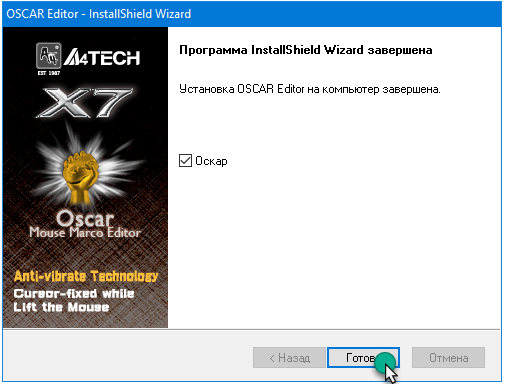
Если в процессе установки компьютер не распознал устройство и выдал сообщение об ошибке «Мышь не найдена», попробуйте отключить, а затем снова подсоединить его. Убедитесь, что на компьютере установлены драйверы для USB 3.0, если для подключения используется этот интерфейс.
Обзор возможностей
Первое, на что геймер обратит внимание после запуска редактора, – это визуальное ощущение того, что курсор начал перемещаться более плавно. В этом проявляется технология «Контроль курсора». Она заключается в устранении изменения положения курсором во время поднятия и опускания мыши, что востребовано при игре в шутер. В таких играх очень сложно точно прицеливаться и одновременно уворачиваться от массы летящего свинца или смертоносных лучей. С «Контролем курсора» точность стрельбы в динамических сценах заметно повышается, обеспечивая успешное завершение операции.
Окно Оскар Маус Эдитор X7 имеет понятный интерфейс на русском языке. Состоит оно из следующих фреймов.
- Главное меню – через него загружаются, сохраняются и переименовываются скрипты.
- Доступ ко внутренней памяти игрового манипулятора – позволяет сохранить действующую схему кнопок мыши и закреплённых за ними действий в профиль и переключаться между профилями.
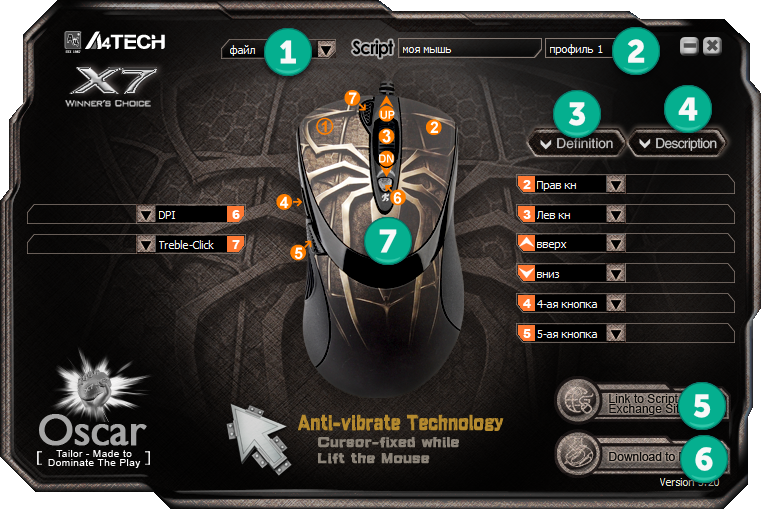
- Перечень элементов управления. После выбора кнопки её легко запрограммировать на выполнение любых действий и сохранить в файл со скриптами.
- Окно выбора функций, кои можно сопоставлять с выбранной кнопкой.
Среди доступных операций в редакторе присутствуют выполнение роли:
- любой из клавиш мыши или клавиатуры;
- системной комбинации (вырезать, выделить всё);
- изменения офисных настроек (управление масштабом);
- мультимедийных клавиш (регулятор звука, переключение треков);
- управления браузером (переходы вперед-назад, обновление страницы);
- запуска системных утилит (калькулятор, вызов команды выключения ПК);
16 в 1 — использование жестового управления.
Последняя опция – автоматизация перемещении курсора по определённому (одному из 16 сценариев) или заданному пользователем маршруту. Причем в процессе перемещения добавляются другие клики и нажатия клавиатурных кнопок.
Если этих функций недостаточно, всегда можно выбрать готовый макрос из библиотеки или запустить редактор скриптов и создать собственный, предварительно протестировав его на работоспособность, чем позже и займёмся.
- Переход на официальный сайт обмена скриптами, где можно подобрать написанный другими пользователями файл сценария или поделиться собственными наработками.
- Клавиша программирования – отправит в память манипулятора все изменения.
После этого программу закрываем. Пользоваться запрограмированной мышей можно на любом ПК, к примеру, отправляться на соревнования по киберспорту с собственной X7-й.
Другие функции
Oscar Editor поддерживает быстрое переключение чувствительности DPI манипулятора при помощи цветового индикатора, где каждому из шести положений между 600 и 3600 DPI отвечает свой цвет светодиода. При помощи функции программирования переключателя чувствительности есть возможность указания:
- собственных показателей DPI для каждой оси (от 100 до 3600);
- задание цвета индикации для выбранных показателей DPI;
- деактивация ненужных режимов.
Контекстное меню программы для настройки мышки A4Tech X7, вызываемое через её иконку в трее, дарит доступ к нескольким менее примечательным функциям:
- вызов панели управления мышью;
- помещение софта в автозапуск;
- указание числа прокручиваемых по горизонтали строк за один клик при вращении колеса мыши;
- отображение/скрытие информационного окна с текущим значением DPI при его переключении и настройки его визуализации;
- 4D Wheel – вертикальное перелистывание страниц посредством вращения колеса;
- выбор частоты опроса мыши.
Менеджер макросов
Дабы заинтересовать пользователя, создадим простой сценарий, позволяющий выполнять двойной клик кнопкой под номером 7. Он не раз спасёт во время перестрелок, когда нужно выпустить пару патронов, дабы обеспечить попадание в голову врага, чего одиночный выстрел не гарантирует. А кучная стрельба только понижает шансы задеть противника.
В первую очередь выбираем кнопку. Она расположена второй в левой части окна. Затем запускаем Oscar Script Editor – менеджер макросов.
Его окно также состоит из немалого количества областей и элементов. Что это за элементы и для чего они нужны, разберёмся ниже.
- Первой идёт область выбора и переключения между логическими командами.
С их помощью создаются сложные скрипты с условиями, циклами и переходами.
- Фрейм контроля временных интервалов – измеряет и позволяет изменять задержки между операциями (нажатиями кнопок). Используется для более быстрого второго выстрела или удара, ведь программа пошлет команду клика быстрее, чем человек дважды кликнет по кнопке. Также поддерживает увеличение таймингов.
- Управление смещением курсора – для подавления воздействия электронной пушки, магнитных установок и даже ветра. Поможет вращаться на 180 градусов, не делая лишних движений.
- Моделирование мыши – актуально для стрелялок: любая кнопка, кроме левой, может быть запрограммирована на 4 или 5 кликов с точным заданием интервалов между ними и отрицательному перемещению курсора относительно оси ординат (Y). Как итог, 4 или 5 точных молниеносных хэдшотов или выстрелов по точно заданным координатам. Никто из 2-х или даже 5 противников целым не останется.
Функция определения текущего положения поможет отыскать нужные координаты, жаль, что не поддерживает поиск места нахождения курсора в других приложениях (играх), а работает только с расположенными на заднем фоне окнами.
- Инструменты для работы с буфером (вставка, копирование).
- Запись точных действий, в том числе перемещений курсора, мыши и клавиатуры для их воспроизведения.
- Окно отображения текстовых команд – тела скрипта.
- Фрейм моделирования клавиатуры – после программирования единый щелчок по удобной аппаратной кнопке манипулятора позволит быстро скупиться, раздать команды, провести череду атак холодным оружием и магией, провести атаку и восстановить ману при помощи эликсира и т.д.
Использование последовательностей клавиш вместе с Ctrl или Shift ещё увеличивает преимущество над противником.
Как записать собственный сценарий?
Собственно, здесь приступим к программированию 7-й кнопки. Менеджер макросов от Оскар для модельного ряда игровых мышей A4Tech X7 запущен.
- Перемещаем курсор во фрейм моделирования мыши (№4).
- Кликаем по пиктограмме «Влево».
- Выполняем второй клик по тому же элементу интерфейса.
В окне, где команды преобразовываются в текстовый вид, увидим понятные для человека строчки: нажатие левой кнопки и её опускание спустя 64 миллисекунды.
Во фрейме контроля времени этот показатель изменяется, как и единица измерения времени (задержки можно задавать и в секундах).
Если случайно щелкнули по какой-либо кнопке, удалить выполняемое ей действие из окна редактора поможет контекстное меню, вызванное над соответствующей строчкой.
Вместо кликов левой клавишей можете выбирать любые иные кнопки, их последовательности и комбинации, позволяющие быстрее и проще решить стоящие в игре задачи.
- Вводим название, комментарий для макроса и описание его функций, без чего при создании сложных сценариев легко запутаетесь.
- Вызываем команду сохранения макроса в файл.
- Указываем его имя и путь размещения.
- Для проверки работоспособности скрипта можно воспользоваться кнопкой «Воспроизвести макрос единожды».
- Закрываем редактор и переходим к главному окну Oscar.
- Проверяем новую конфигурацию и отправляем скрипт в память мыши, кликнув «Download to Mouse».
Вшивание команды прошло успешно.
Немного знаний и практики позволят освоить весь потенциал редактора.
С нашего сайта можете бесплатно загрузить Оскар Эдитор для X7. ПО поддерживает:
- старые ОС от Microsoft, начиная с 95;
- Windows 7;
- Windows 8-8.1;
- Windows 10.
С этой программой заядлый геймер может автоматизировать выполнение множества рутинных операций в играх и упростить работу за компьютером, запрограммировав редко используемые кнопки мыши для выполнения часто выполняемых действий.
Скачать (ссылка взята с официального сайта)
Используемые источники:
- https://dontfear.ru/nastroyka-drayvera-myishi-a4tech-x7/
- http://macro-library.ru/articles/podrobnaja-nastrojka-x7/
- https://oscar-editor.ru/

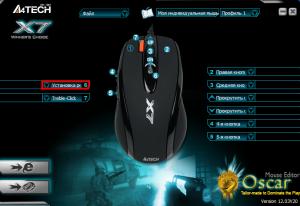
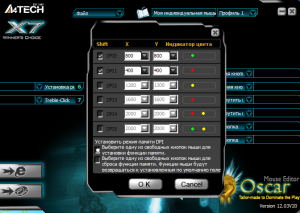
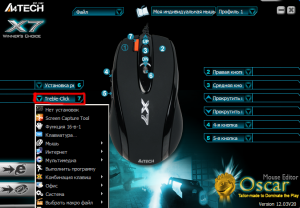


 Настройка драйвера мыши A4Tech X7
Настройка драйвера мыши A4Tech X7


 Обзор программ для макросов
Обзор программ для макросов



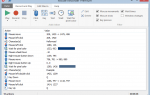 Топ-10 лучших автокликеров для мыши — самые удобные и эффективные
Топ-10 лучших автокликеров для мыши — самые удобные и эффективные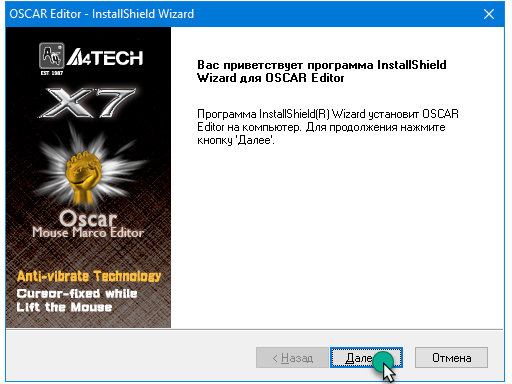

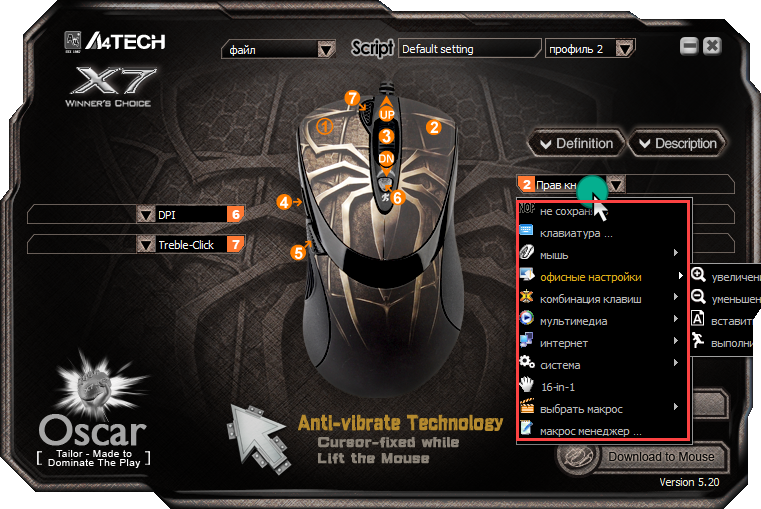
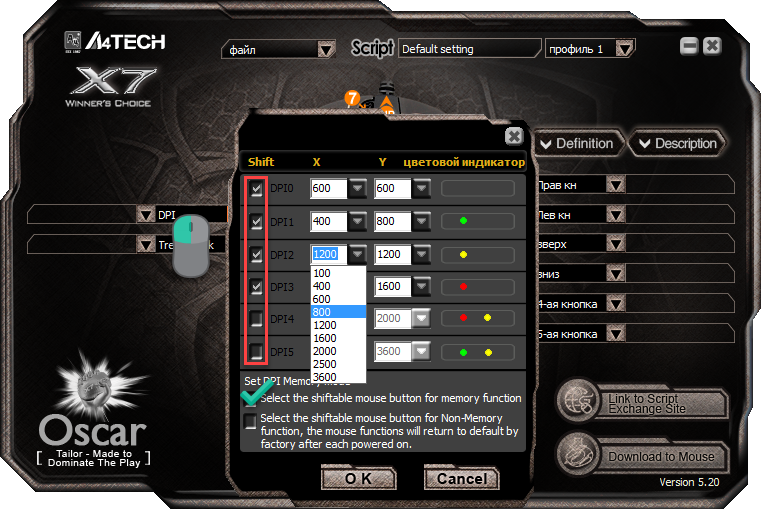
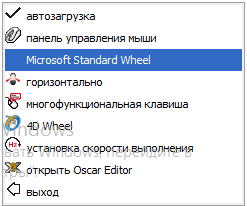
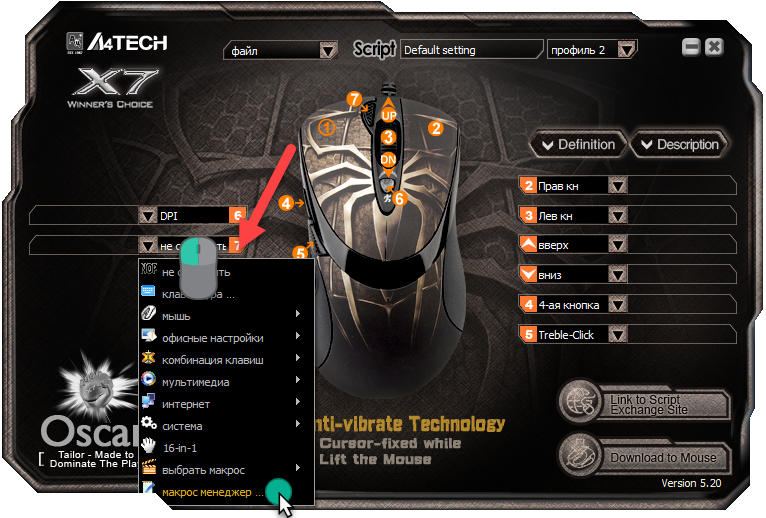
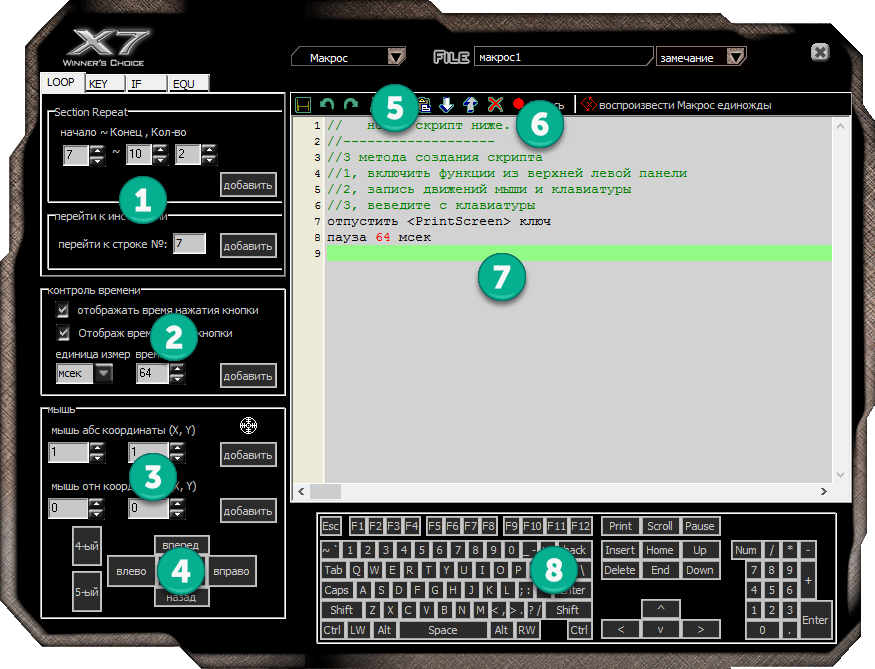
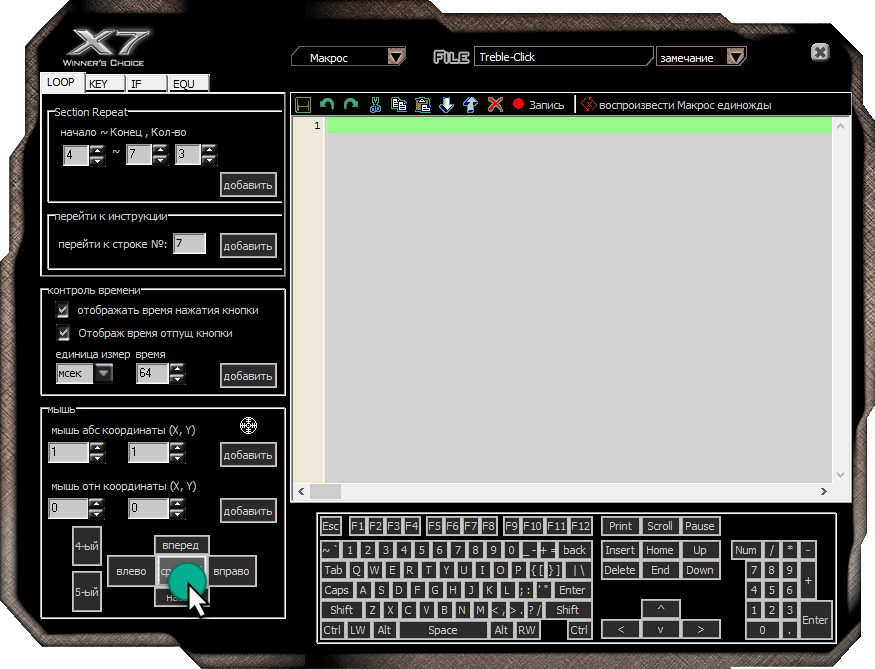
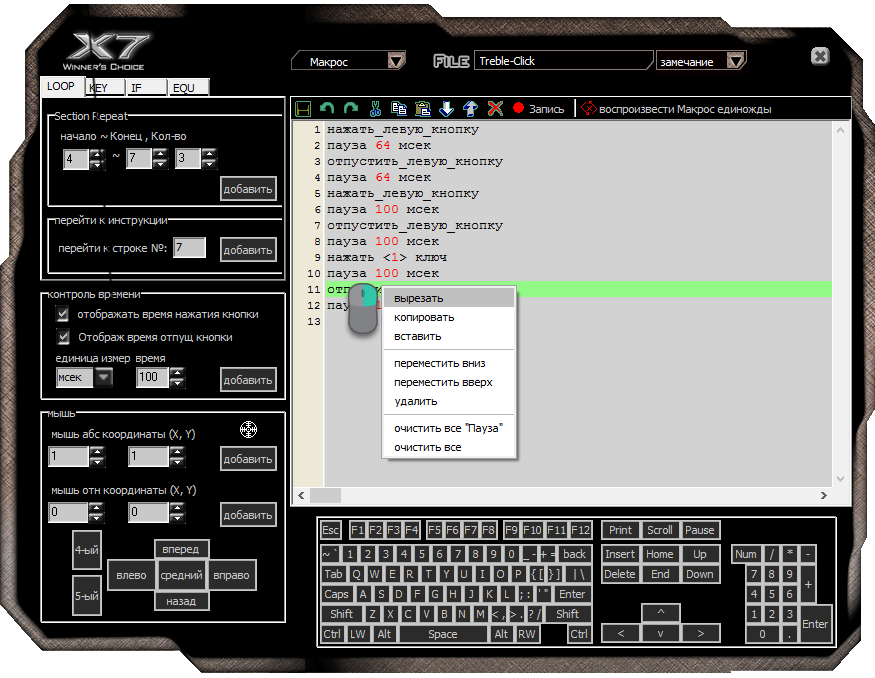

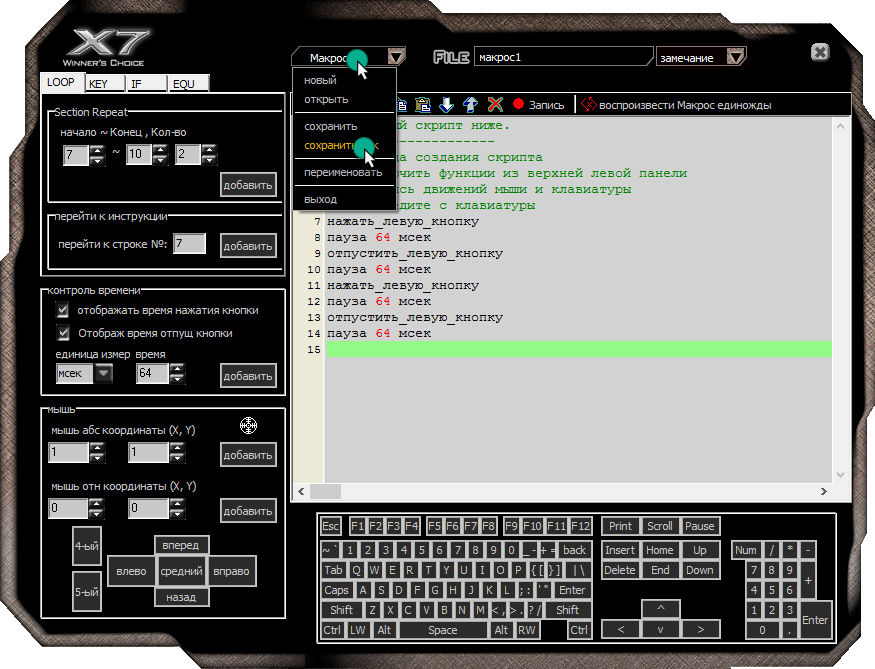
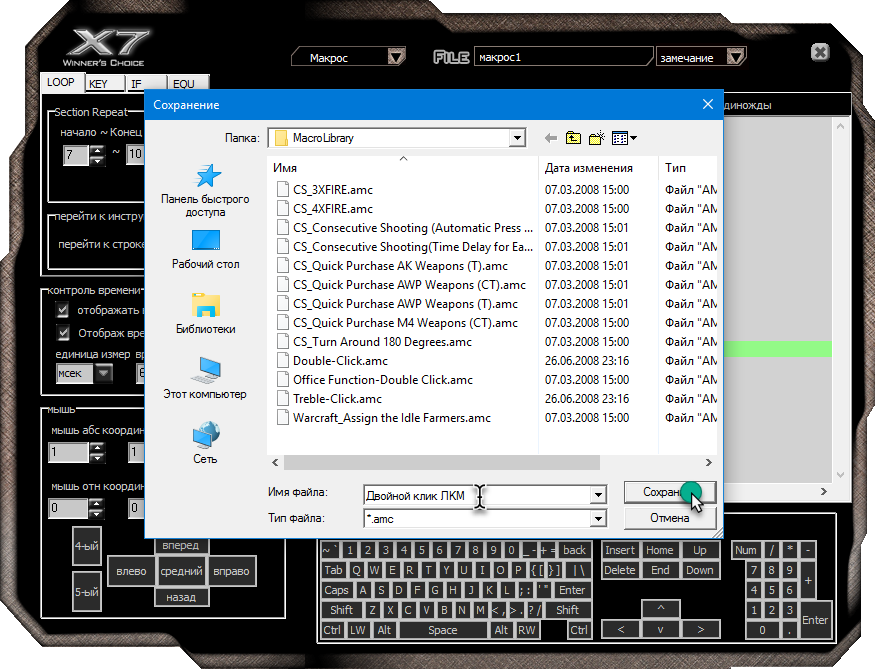
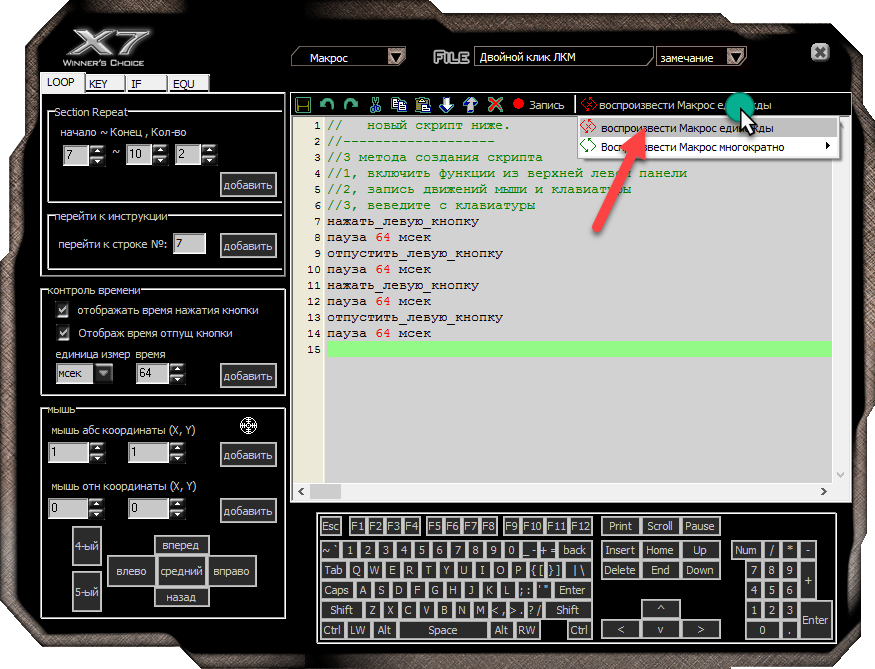
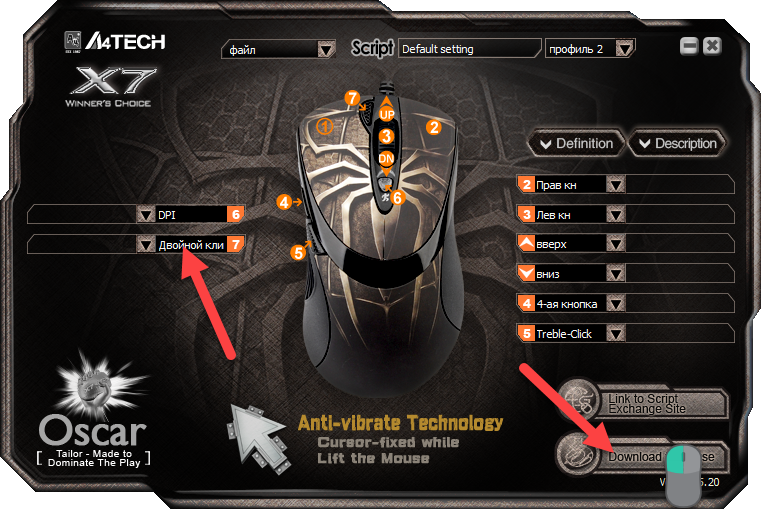
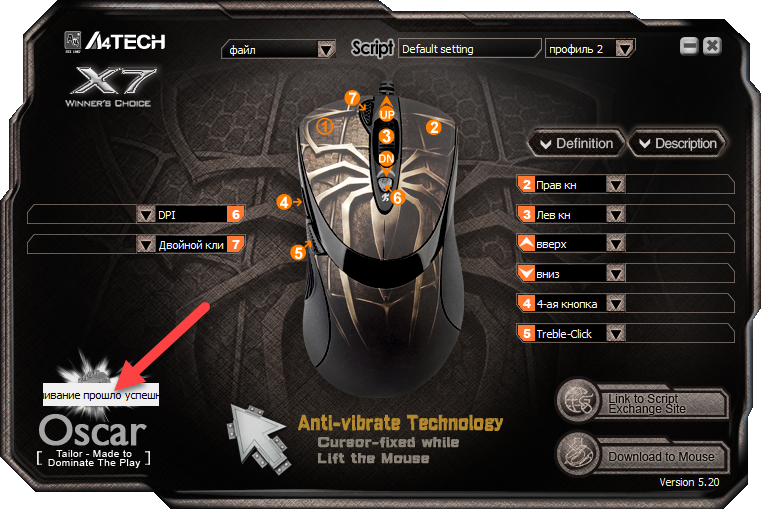



 Подключение Apple Keyboard, Magic Trackpad и Magic Mouse к Windows-ПК
Подключение Apple Keyboard, Magic Trackpad и Magic Mouse к Windows-ПК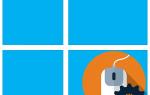 Настраиваем мышь в Windows 10
Настраиваем мышь в Windows 10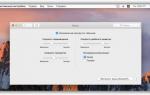 Настраиваем поведение мышки Magic Mouse на OS X Yosemite как в Windows
Настраиваем поведение мышки Magic Mouse на OS X Yosemite как в Windows Лучшая программа для настройки мыши
Лучшая программа для настройки мыши